Wix Stores: Modalyst Dropshipping über die Website-Verwaltung von Wix einrichten
5 min
In diesem Artikel
- Produkte zu deinem Shop hinzufügen
- Preisgestaltung für Dropshipping-Produkte
- Kundenpreis
- Herstellungskosten
- Preisregeln
- Versandregeln
- Wie funktioniert das Fulfillment der Produkte?
- FAQs
Füge Dropshipping-Produkte zu deinem Shop hinzu, um deine Produktauswahl zu erweitern oder weitere Kategorien zu schaffen.
Wenn deine Kunden diese Produkte kaufen, liefert der Dropshipping-Anbieter diese direkt an sie. Du musst keinen Bestand lagern oder Versand und Fulfillment verwalten. Stattdessen kannst du dich auf Marketing und Verkauf konzentrieren, während sich die Lieferanten um den Rest kümmern.
Wichtig:
Bei Wix gibt es jetzt 2 Möglichkeiten, Modalyst-Produkte zu verbinden und hinzuzufügen:
- Verwaltung von Wix: Füge für deinen Shop vorgeschlagene Produkte hinzu. Preise, Versand und vieles mehr sind bereits eingerichtet. Du kannst Modalyst-Produkte in der Website-Verwaltung von Wix verwalten. Weitere Informationen findest du unten.
- Die Modalyst-App hinzufügen: Füge die Modalyst-App hinzu und öffne dann die Modalyst-Website, um deine Auswahl festzulegen und anzupassen. Verknüpfe zuerst die Modalyst-App.
Produkte zu deinem Shop hinzufügen
Du kannst jetzt fertige Produkte von Modalyst direkt über deine Website-Verwaltung von Wix hinzufügen und mit dem Verkauf loslegen.
Tipps:
- Die Produkte haben optimierte Einstellungen, sodass du sofort mit dem Verkauf loslegen kannst. Du kannst jederzeit die Einstellungen anpassen.
- Wix verwendet KI, um Produkte basierend auf deiner Branche und Informationen über das Klickverhalten vorzuschlagen. Wähle die gewünschten Produkte aus und klicke darauf, um sie hinzuzufügen.
Um Modalyst-Produkte hinzuzufügen:
- Wähle die verkaufsfertigen Produkte aus, die du hinzufügen möchtest.
Tipp: Du kannst jederzeit zurückkehren und weitere hinzufügen. - Klicke auf Produkte hinzufügen.
- Klicke zur Bestätigung auf Produkte hinzufügen.
Hinweis: Neue Produkte werden automatisch ausgeblendet. - Blende deine neuen Produkte ein, wenn du sie in deinem Shop anzeigen möchtest.
Erfahre, wie du Print-on-Demand-Produkte erstellen kannst.
Preisgestaltung für Dropshipping-Produkte
Wenn du dir Dropshipping-Produkte von Modalyst im Tab Dropshipping-Produkte in deiner Website-Verwaltung ansiehst, kannst du auch eine Vorschau sehen, wie viel sie dich kosten werden. Das ist nur der Produktpreis ohne Versand.
Tipp:
Die Versandkosten werden automatisch auf den Produktpreis aufgeschlagen, wenn Produkte zum Bereich „Produkte“ hinzugefügt werden.
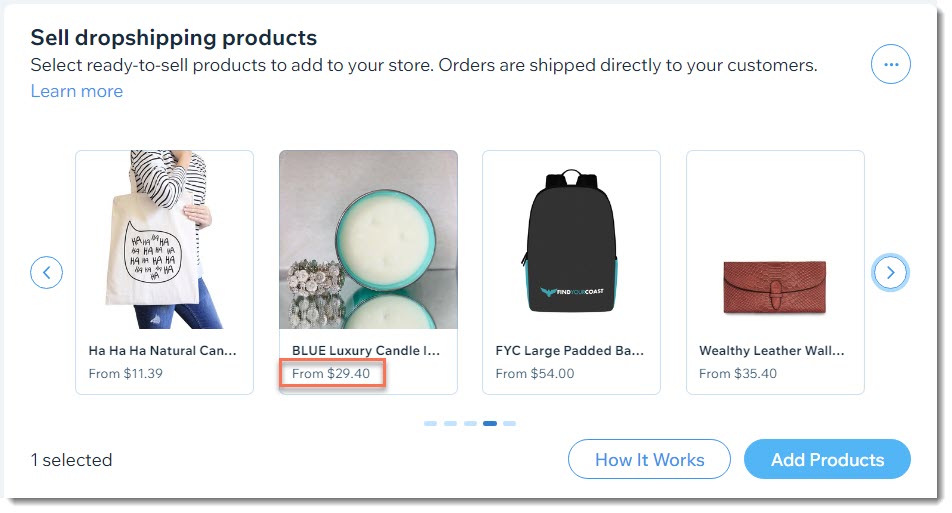
Du hast die Möglichkeit, das Standard-Markup zu bearbeiten, indem du Preisregeln erstellst
Kundenpreis
Wenn ein Dropshipping-Produkt zu deinem Online-Shop hinzugefügt wird, wird eine unverbindliche Preisempfehlung für dieses Produkt berechnet. Dies ist der Preis, den dein Kunde in deinem Shop sieht.

Tipp:
Das Markup beträgt das 1,67-fache des Preises, den du für das Produkt zahlst.
Du kannst diesen Preis ändern. Achte einfach darauf, dass dein Gewinn und deine Marge mit deinen Unternehmenszielen übereinstimmen.

Herstellungskosten
Die Herstellungskosten sind der Produktpreis zuzüglich Versandkosten. Dies macht es dir leicht, kostenlosen Versand anzubieten, ohne dass dies Auswirkungen auf deine Gewinnspanne hat.

Wenn ein Produkt Produktoptionen hat, können die Varianten unterschiedliche Preise haben. In diesem Fall kannst du die Herstellungskosten anzeigen und verwalten, indem du im Produkt neben Varianten verwalten auf Bearbeiten klickst.

Dort kannst du die Preise pro Variante anpassen und die Herstellungskosten pro Variante einsehen.
Für eine erweiterte Preisverwaltung, öffne die Modalyst-Verwaltung.
Preisregeln
Du kannst den Standardaufschlag überschreiben und den Versand im Produktpreis einbeziehen, indem du deine eigenen Preisregeln erstellst.
Tipp:
Du kannst auch eine Regel erstellen, um deinen Preisen eine einheitliche Endung zu geben. Lege zum Beispiel fest, dass alle Preise auf ,99 Cent enden.
Um auf die Preiseinstellungen zuzugreifen, öffne den Bereich Produkte in deiner Website-Verwaltung, klicke auf Weitere Aktionen und wähle die entsprechende Option.
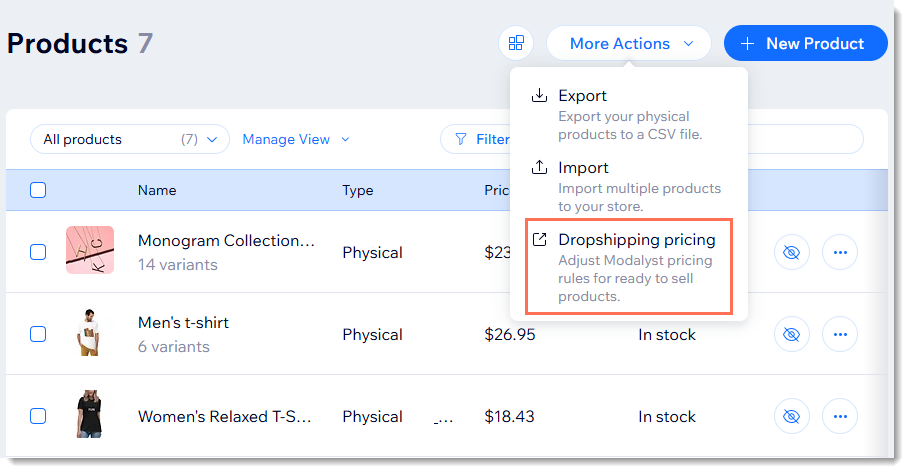
Erfahre mehr über das Erstellen von Preisregeln für verkaufsfertige Dropshipping-Produkte.
Versandregeln
Alle Modalyst-Dropshipping-Produkte, die du in deinem Shop siehst, werden von deinen Lieferanten direkt an deine Kunden versendet.
Alle Versandregeln, die du für deinen Shop erstellt hast, gelten auch für Dropshipping-Produkte. Wenn du einen speziellen Tarif für Dropshipping-Produkte erstellen möchtest, kannst du dies tun, indem du eine Versandregel mit einem produktbasierten Tarif einrichtest.
Für detailliertere Informationen zu den genauen Versandtarifen, die dein Lieferant für den Versand an verschiedene Standorte berechnet, öffne die Modalyst-Verwaltung.
Mehr über den Versand bei Modalyst erfahren
Wie funktioniert das Fulfillment der Produkte?
Wenn ein Kunde ein Dropshipping-Produkt kauft, musst du den Lieferanten dieses Produkts bezahlen. Der Lieferant versendet das Produkt dann direkt an deinen Kunden.
Erfahre mehr über das Fulfillment von Dropshipping-Produkten mit Modalyst.
FAQs
Klicke unten, um Antworten auf die am häufigsten gestellten Fragen zur Einrichtung von Dropshipping mit Modalyst in der Website-Verwaltung von Wix zu finden.
Wie kann ich Produktmuster bestellen?
Wie kann ich bestimmte Produktvarianten entfernen?
Was passiert, wenn ein Lieferant ein Produkt einstellt?
Wie sind die Rückgabe- und Erstattungsbedingungen von Modalyst?
Wie erhebe ich Steuern für Dropshipping-Produkte?
Wie kann ich auf das Modalyst-Hilfe-Center zugreifen?


